17.18. Modelos más complejos
Nota
En esta lección vamos a trabajar con un modelo más complejo en el modelador gráfico.
El primer modelo que creamos en el capítulo anterior fue muy simple, con solo una entrada y tres algoritmos. Se pueden crear modelos más complejos, con diferentes tipos de entradas y que contengan más pasos. Para este capítulo trabajaremos con un modelo que crea una capa vectorial con cuencas hidrográficas, basada en un MDE y un valor umbral. Eso será muy útil para calcular varias capas vectoriales correspondientes a diferentes umbrales, sin tener que repetir cada paso cada vez.
Esta lección no contiene instrucciones sobre cómo crear su modelo. Ya conoces los pasos necesarios (los vimos en la lección anterior) y ya has visto las ideas básicas sobre el modelador, así que deberías probarlo tú mismo. Dedique unos minutos a intentar crear su modelo y no se preocupe por cometer errores. Recuerde: primero agregue las entradas y luego agregue los algoritmos que las usan para crear el flujo de trabajo.
Nota
En caso de que no pudiera crear el modelo completo usted mismo y necesitará un poco de ayuda extra, la carpeta de datos correspondiente a esta lección contiene una versión “casi” terminada de la misma. Abra el modelador y a continuación abra el archivo del modelo que encontrará en la carpeta de datos. Debería ver algo como esto.
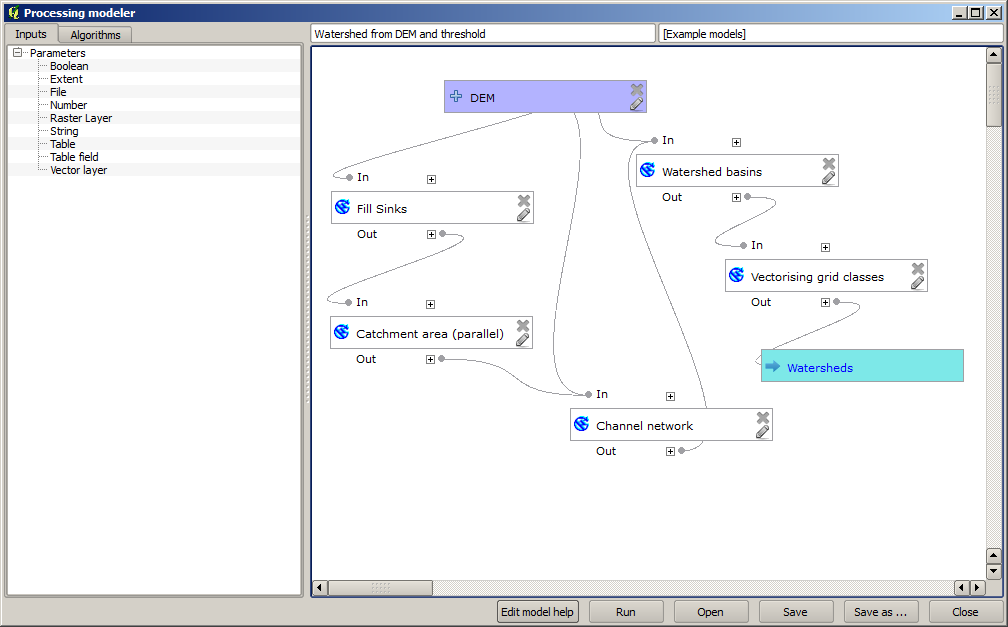
Este modelo contiene todos los pasos necesarios para completar el cálculo, pero solo tiene una entrada: el MDE. Eso significa que el umbral para la definición del canal usa un valor fijo, lo que hace que el modelo no sea tan útil como podría ser. Eso no es un problema, ya que podemos editar el modelo, y eso es exactamente lo que haremos.
Primero, agreguemos una entrada numérica. Eso le pedirá al usuario una entrada numérica que podamos usar cuando dicho valor sea necesario en cualquiera de los algoritmos incluidos en nuestro modelo.
Click en la entrada Número en el árbol de Entradas, y verá el cuadro de diálogo correspondiente.
Rellénelo con los siguientes valores.
Nombre de Parámetro:
Umbral para definición de CanalValor Predeterminado:
1,000,000
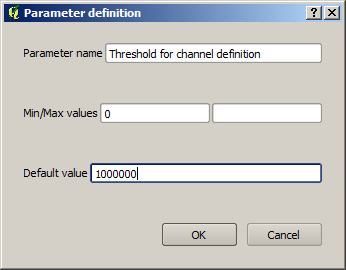
Ahora su modelo debería tener este aspecto.
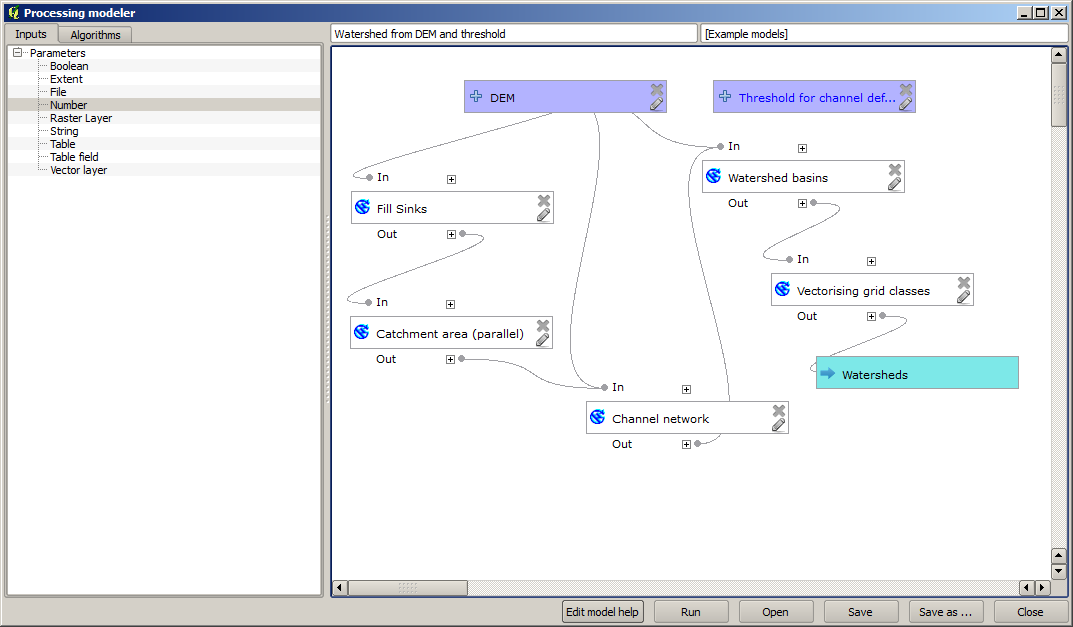
La entrada que acabamos de agregar no se utiliza, por lo que el modelo no ha cambiado en realidad. Tenemos que vincular esa entrada al algoritmo que la usa, en este caso el *Channel network * uno. Para editar un algoritmo que ya existe en el modelador, simplemente haga click en el icono de lápiz en el cuadro correspondiente en el lienzo.
Click en el algoritmo Channel network y verá algo como esto.

El cuadro de diálogo se llena con los valores actuales utilizados por el algoritmo. Puede ver que el parámetro Umbral de iniciación tiene un valor fijo de 1.000.000 (este también es el valor predeterminado del algoritmo, pero se puede introducir cualquier otro valor). Sin embargo, es posible que observe que el parámetro no se ingresa en un cuadro de texto común, sino en un menú desplegable.
Despliegue el menú de parámetros de umbral y verá algo como esto.
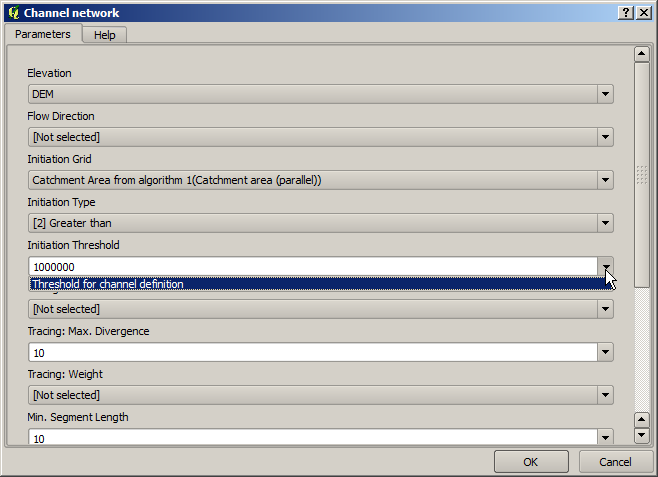
La entrada que hemos añadido esta allí y podemos seleccionarlo. Cada vez que un algoritmo en un modelo requiere un valor numérico, que puede codificar y directamente escribirla, o puede usar cualquiera de las entradas disponibles y los valores (recuerde que algunos algoritmos generan valores numéricos sencillos.Veremos más sobre esto pronto). En el caso de un parámetro de texto, también se verá entradas de texto y se podrá seleccionar una de ellos o escribir el valor fijo deseado.
Seleccione la entrada
Umbral para Definición de Canalen el parámetro umbral de iniciación.Click en Aceptar para aplicar los cambios a su modelo. Ahora el diseño del modelo debería verse así.

El modelo ahora está completo. Ejecútelo usando el MDE que hemos usado en lecciones anteriores y con diferentes valores de umbral.
A continuación tienes una muestra del resultado obtenido para diferentes valores. Puede comparar con el resultado del valor predeterminado, que es el que obtuvimos en la lección de análisis hidrológico.
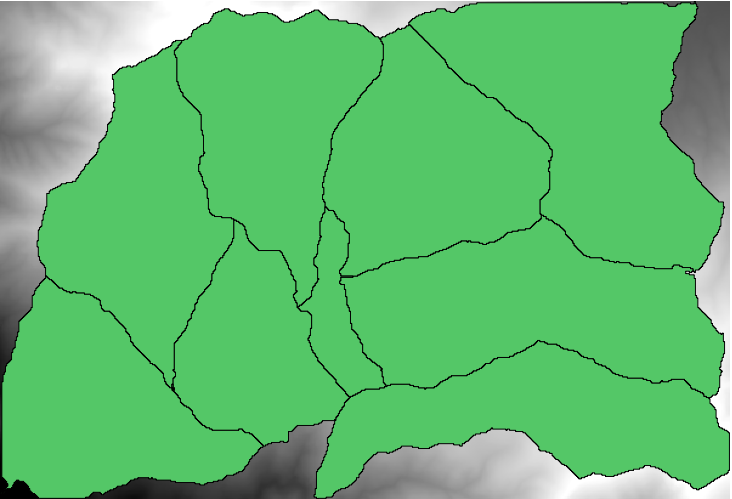
Figura 17.2 Umbral = 100,000
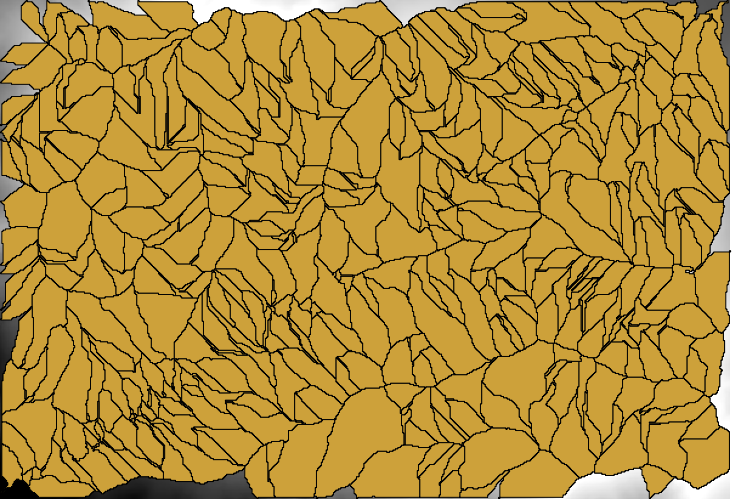
Figura 17.3 Umbral = 1,0000,000